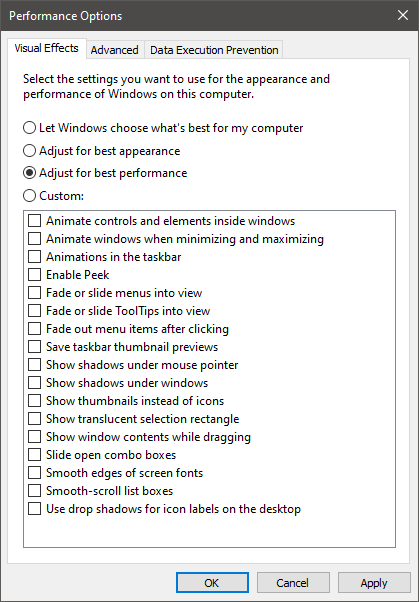如何使 Windows 启动更快

还记得您第一次使用计算机时的运行情况吗?当 Windows PC 上运行着操作系统的新副本时,它们往往会飞起来——加载时间令人难以置信,当他们的系统启动只需 10-15 秒时,用户会感到惊喜。但是,随着您越来越多地使用计算机,您可能会开始注意到偶尔出现的性能问题。 Windows 启动缓慢是用户在计算机开始运行时比以前更慢时注意到的第一件事 - 等待 1-2 分钟或更长时间让您的计算机启动并不好。
那么,你应该怎么做才能让 Windows 启动得更快呢?有许多小技巧和修复,可以帮助达到预期的结果。为了获得最大效果,我们建议您尝试应用尽可能多的关于如何使 Windows 启动更快的提示。
Table of Contents
使用 Windows 性能疑难解答
要使用的第一个实用程序已嵌入到 Windows 中。被称为“性能疑难解答”,它不仅可以帮助修复启动时间,还可以帮助修复 Windows 的整体性能。您可以通过以下方式运行它:
- 按Windows 按钮 + R加载运行提示。
- 输入命令msdt.exe –id PerformanceDiagnostic 。
- 您将看到一个名为Performance的新窗口。选择“高级”选项并选中“自动应用修复”框。
- 选择以管理员身份运行并等待疑难解答完成。
控制启动程序
您安装的许多软件都会命令 Windows 自动启动其服务,无论您是否经常使用它们。根据您安装的应用程序数量,您可能很容易在 Windows 启动时尝试加载十几个应用程序。在 Windows 10 上控制启动程序:
- 通过右键单击任务栏打开任务管理器。
- 访问Startup选项卡并按 Status对条目进行排序。
- 状态设置为“已启用”的所有应用程序都将在 Windows 启动时启动。右键单击并在您不想自动启动的那些上按禁用。

如果您使用的是 Windows 10 之前的版本,则需要遵循略有不同的说明:
- 按Windows 按钮 + R打开运行提示。
- 键入msconfig并单击“确定” 。
- 选择启动选项卡,然后取消选中您不想自动启动的应用程序框。
卸载不需要的软件
您安装的应用程序可能会造成很多混乱。我们建议读者删除不必要或未使用的应用程序,因为这有助于释放磁盘空间并提高性能。我们为 Windows 用户提供的一些备受追捧的移除指南包括如何卸载 Windows Meet Now 、如何卸载 Discord和如何卸载 BitTorrent 。
检查恶意软件
有时,导致 Windows 启动缓慢的问题可能比您想象的更严重。隐藏的恶意软件会对系统性能产生不利影响,尤其是当我们谈论加密劫持活动的威胁部分时。每当您的 Windows 表现异常或糟糕时,您应该运行防病毒扫描程序来检查恶意软件。
禁用视觉效果
一些用户报告说,禁用 Windows 视觉效果有助于他们加快 Windows 启动速度。为此,请打开开始菜单 -> 查看高级系统设置选项。访问高级 -> 设置选项卡,然后选择选项调整以获得最佳性能。